Windows 10-ის განახლების პრობლემების დიაგნოსტიკა SetupDiag-ით
Windows-ის თანამედროვე ვერსიების ახალი სუპერ სწრაფი ტემპი და მოკლე სასიცოცხლო ციკლი აიძულებს მომხმარებლებს განახორციელონ ოპერაციული სისტემის სრული განახლება წელიწადში ორჯერ. მაგალითად, Windows 10-ის უახლესი სტაბილური გამოშვება ამ ჩაწერისთვის არის 1803 ვერსია, „2018 წლის აპრილის განახლება“. თუმცა, ჩვენ უკვე ველოდებით 1809 ვერსიას ამ წლის ბოლოს. იმისათვის, რომ მომხმარებლებს დაეხმარონ განახლებების შეუფერხებლად შესრულებაში, Microsoft-მა გამოუშვა ახალი დიაგნოსტიკური ინსტრუმენტი SetupDiag.
რეკლამა
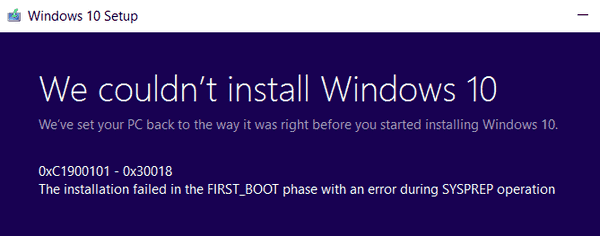
Windows 10-ის განახლების პროცედურას შეიძლება ჰქონდეს პრობლემები, რაც შეუძლებელს გახდის ახალი კონსტრუქციის ინსტალაციას. თუ თქვენ ხართ Windows Insider Fast Ring-ში, თქვენ მიიღებთ ახალ ნაგებობებს ბევრად უფრო სწრაფად, ვიდრე სხვა. ისინი წინასწარ გამოშვების ხარისხისაა და შეიძლება შეიცავდეს სერიოზულ პრობლემებს.
როდესაც Setup ვერ ახდენს OS-ის განახლებას, Windows აჩვენებს შეცდომის კოდს და წყვეტს პროცესს. მეტი დეტალი ჩვეულებრივ შეგიძლიათ იხილოთ დაყენების ჟურნალში. სამწუხაროდ, ეს ჟურნალები არ არის მოსახერხებელი მომხმარებლისთვის. ძნელია წაიკითხო და გაიგო რა ხდება და წარმატებული მოვლენების გაფილტვრა. ამ მიზნით შეიძლება გამოყენებულ იქნას SetupDiag ინსტრუმენტი.
SetupDiag.exe არის დამოუკიდებელი სადიაგნოსტიკო ინსტრუმენტი, რომელიც შეიძლება გამოყენებულ იქნას იმისთვის, რომ მიიღოთ დეტალები იმის შესახებ, თუ რატომ იყო წარუმატებელი Windows 10-ის განახლება.
SetupDiag მუშაობს Windows Setup ჟურნალის ფაილების შემოწმებით. ის ცდილობს ამ ჟურნალის ფაილების გაანალიზებას, რათა დაადგინოს კომპიუტერის Windows 10-ზე განახლების ან განახლების წარუმატებლობის ძირითადი მიზეზი. SetupDiag-ის გაშვება შესაძლებელია კომპიუტერზე, რომლის განახლება ვერ მოხერხდა, ან შეგიძლიათ ჟურნალების ექსპორტი კომპიუტერიდან სხვა ადგილას და გაუშვათ SetupDiag ოფლაინ რეჟიმში.
SetupDiag შეგიძლიათ ჩამოტვირთოთ შემდეგი ვებ – გვერდიდან:
ჩამოტვირთეთ SetupDiag
ინსტრუმენტი მხარს უჭერს შემდეგ პარამეტრებს:
| Პარამეტრი | აღწერა |
|---|---|
| /? |
|
| /Output: |
|
| /Mode: |
|
| /LogsPath: |
|
| /ZipLogs: |
|
| /Verbose |
|
თუ თქვენი build-ის განახლება ვერ მოხერხდა, გაუშვით ინსტრუმენტი და იხილეთ SetupDiagResults.log ფაილი იმავე საქაღალდეში, სადაც ინახება SetupDiag.

თქვენ შეგიძლიათ მიუთითოთ ჟურნალის ფაილის ადგილმდებარეობა გამომავალი არგუმენტის გამოყენებით:
SetupDiag.exe /გამომავალი: C:\SetupDiag\Results.log /რეჟიმი: ონლაინ
ასევე, შეგიძლიათ უგულებელყოთ Windows-ის ჟურნალის მდებარეობა (მაგ. არაბოტირებადი OS-ის ჟურნალების ანალიზი) შემდეგნაირად:
SetupDiag.exe /გამომავალი: C:\SetupDiag\Results.log /რეჟიმი: ხაზგარეშე /LogsPath: D:\Temp\Logs\LogSet1.
იმის მიხედვით, თუ როდის ვერ მოხერხდა განახლება, დააკოპირეთ შემდეგი საქაღალდეებიდან ერთ-ერთი თქვენს ოფლაინ მდებარეობაში:
\$Windows.~bt\sources\panther
\$Windows.~bt\Sources\Rollback
\Windows\Panther
\Windows\Panther\NewOS
შემდეგი მაგალითი აჩვენებს, რომ SetupDiag-ის ჟურნალი დაიწყო ოფლაინ რეჟიმში. ამ მაგალითში არის აპლიკაციის გაფრთხილება, მაგრამ რადგან დაყენება შესრულებულია /ჩუმ რეჟიმში, ის ხდება ბლოკი. პრობლემის გადაჭრის ინსტრუქციები მოცემულია SetupDiag-ის მიერ გამოსავალში.
C:\SetupDiag>SetupDiag.exe /გამომავალი: C:\SetupDiag\Results.log /რეჟიმი: ხაზგარეშე /LogsPath: C:\Temp\BobMacNeill SetupDiag v1.01. საავტორო უფლება (c) Microsoft Corporation. ყველა უფლება დაცულია დაყენების ჟურნალების ძიებას, ამას შეიძლება დასჭირდეს ერთი წუთი ან მეტი, რაც დამოკიდებულია ჟურნალების რაოდენობასა და ზომაზე... გთხოვთ, დაელოდოთ. ნაპოვნია 4 setupact.logs. მიმდინარეობს setupact.log-ის დამუშავება მისამართზე: c:\temp\bobmacneill\$WINDOWS.~BT\Sources\Panther\setupact.log დამუშავება setupact.log მისამართზე: c:\temp\bobmacneill\Panther\setupact.log მიმდინარეობს setupact.log-ის დამუშავება: c:\temp\bobmacneill\Panther\NewOs\Panther\setupact.log დამუშავება setupact.log მისამართზე: c:\temp\bobmacneill\Panther\UnattendGC\setupact.log. ნაპოვნია c:\temp\bobmacneill\$WINDOWS.~BT\Sources\Panther\setupact.log განახლების თარიღით 03/29/2018 23:13:58 და CV: H2X+YsWL/UOkj/8X რომ იყოს სწორი დაყენების ჟურნალი. ინფორმაციის შეგროვება დაყენების ჟურნალებიდან. SetupDiag: დამუშავების წესი: CompatScanOnly. ..არანაირი მატჩი. SetupDiag: დამუშავების წესი: BitLockerHardblock. ..არანაირი მატჩი. SetupDiag: დამუშავების წესი: VHDHardblock. ..არანაირი მატჩი. SetupDiag: დამუშავების წესი: PortableWorkspaceHardblock. ..არანაირი მატჩი. SetupDiag: დამუშავების წესი: AuditModeHardblock. ..არანაირი მატჩი. SetupDiag: დამუშავების წესი: SafeModeHardblock. ..არანაირი მატჩი. SetupDiag: დამუშავების წესი: InsufficientSystemPartitionDiskSpaceHardblock. ..არანაირი მატჩი. SetupDiag: დამუშავების წესი: CompatBlockedApplicationAutoUninstall.... არავითარი მატჩი. SetupDiag: დამუშავების წესი: CompatBlockedApplicationDisissable... ნაპოვნია შესაბამისი პროფილი: CompatBlockedApplicationDisissable - EA52620B-E6A0-4BBC-882E-0686605736D9. გაფრთხილება: ნაპოვნია აპლიკაციის ბლოკი: "Microsoft Endpoint Protection". ეს არის გაუქმებული შეტყობინება, როდესაც არ მუშაობს setup.exe "/quiet" რეჟიმში. განიხილეთ „/compat /ignore warning“-ის მითითება, რათა იგნორირება გაუკეთოთ ამ უარყოფილ გაფრთხილებებს. სანამ ინსტალაციას/განახლებას გააგრძელებთ, ხელით უნდა წაშალოთ „Microsoft Endpoint Protection“ ან შეცვალოთ ბრძანების ხაზის პარამეტრები გაფრთხილებების იგნორირებაზე. დამატებითი ინფორმაციისთვის Setup ბრძანების ხაზის გადამრთველების შესახებ იხილეთ აქ: https://docs.microsoft.com/en-us/windows-hardware/manufacture/desktop/windows-setup-command-line-options SetupDiag: დამუშავების წესი: CompatBlockedApplicationManualUninstall.... არავითარი მატჩი. SetupDiag: დამუშავების წესი: HardblockDeviceOrDriver.... არავითარი მატჩი. SetupDiag: დამუშავების წესი: HardblockMismatchedLanguage. ..არანაირი მატჩი. SetupDiag: დამუშავების წესი: HardblockFlightSigning. ..არანაირი მატჩი. SetupDiag: დამუშავების წესი: DiskSpaceBlockInDownLevel. ..არანაირი მატჩი. SetupDiag: დამუშავების წესი: DiskSpaceFailure. ..არანაირი მატჩი. SetupDiag: დამუშავების წესი: DebugSetupMemoryDump. .არანაირი მატჩი. SetupDiag: დამუშავების წესი: DebugSetupCrash. .არანაირი მატჩი. SetupDiag: დამუშავების წესი: DebugMemoryDump. .არანაირი მატჩი. SetupDiag: დამუშავების წესი: DeviceInstallHang. ..არანაირი მატჩი. SetupDiag: დამუშავების წესი: BootFailureDetected. .არანაირი მატჩი. SetupDiag: დამუშავების წესი: FindDebugInfoFromRollbackLog. .არანაირი მატჩი. SetupDiag: დამუშავების წესი: AdvancedInstallerFailed. ..არანაირი მატჩი. SetupDiag: დამუშავების წესი: FindMigApplyUnitFailure. ..არანაირი მატჩი. SetupDiag: დამუშავების წესი: FindMigGatherUnitFailure. ..არანაირი მატჩი. SetupDiag: დამუშავების წესი: OptionalComponentInstallFailure. ..არანაირი მატჩი. SetupDiag: დამუშავების წესი: CriticalSafeOSDUFailure. ..არანაირი მატჩი. SetupDiag: დამუშავების წესი: UserProfileCreationFailureDuringOnlineApply. ..არანაირი მატჩი. SetupDiag: დამუშავების წესი: WimMountFailure. ..არანაირი მატჩი. SetupDiag: დამუშავების წესი: FindSuccessfulUpgrade. ..არანაირი მატჩი. SetupDiag: დამუშავების წესი: FindSetupHostReportedFailure. ..არანაირი მატჩი. SetupDiag: დამუშავების წესი: FindDownlevelFailure. ..არანაირი მატჩი. SetupDiag: დამუშავების წესი: FindAbruptDownlevelFailure. ...შეცდომა: SetupDiag იტყობინება მკვეთრი ვარდნის დონის უკმარისობა. ბოლო ოპერაცია: დასრულება, შეცდომა: 0xC1900208 - 0x4000C. წარუმატებლობის მონაცემები: ბოლო ოპერაცია: დასრულება, შეცდომა: 0xC1900208 - 0x4000C. Ეხება https://docs.microsoft.com/en-us/windows/deployment/upgrade/upgrade-error-codes შეცდომის შესახებ ინფორმაციისთვის. SetupDiag: დამუშავების წესი: FindSetupPlatformFailedOperationInfo. ..არანაირი მატჩი. SetupDiag: დამუშავების წესი: FindRollbackFailure. ..არანაირი მატჩი. SetupDiag-მა აღმოაჩინა 2 შესატყვისი პრობლემა. გაფრთხილება: ნაპოვნია აპლიკაციის ბლოკი: "Microsoft Endpoint Protection". ეს არის გაუქმებული შეტყობინება, როდესაც არ მუშაობს setup.exe "/quiet" რეჟიმში. განიხილეთ „/compat /ignore warning“-ის მითითება, რათა იგნორირება გაუკეთოთ ამ უარყოფილ გაფრთხილებებს. სანამ ინსტალაციას/განახლებას გააგრძელებთ, ხელით უნდა წაშალოთ „Microsoft Endpoint Protection“ ან შეცვალოთ ბრძანების ხაზის პარამეტრები გაფრთხილებების იგნორირებაზე. დამატებითი ინფორმაციისთვის Setup ბრძანების ხაზის გადამრთველების შესახებ იხილეთ აქ: https://docs.microsoft.com/en-us/windows-hardware/manufacture/desktop/windows-setup-command-line-options. შეცდომა: SetupDiag იტყობინება მკვეთრი დაღმავალი უკმარისობის შესახებ. ბოლო ოპერაცია: დასრულება, შეცდომა: 0xC1900208 - 0x4000C. წარუმატებლობის მონაცემები: ბოლო ოპერაცია: დასრულება, შეცდომა: 0xC1900208 - 0x4000C. Ეხება https://docs.microsoft.com/en-us/windows/deployment/upgrade/upgrade-error-codes შეცდომის შესახებ ინფორმაციისთვის. SetupDiag-ის შედეგები დარეგისტრირდა შემდეგ მისამართზე: c:\setupdiag\results.log. Logs ZipFile შექმნილია მისამართზე: c:\setupdiag\Logs_14.zip.
წყარო: docs.microsoft.com

